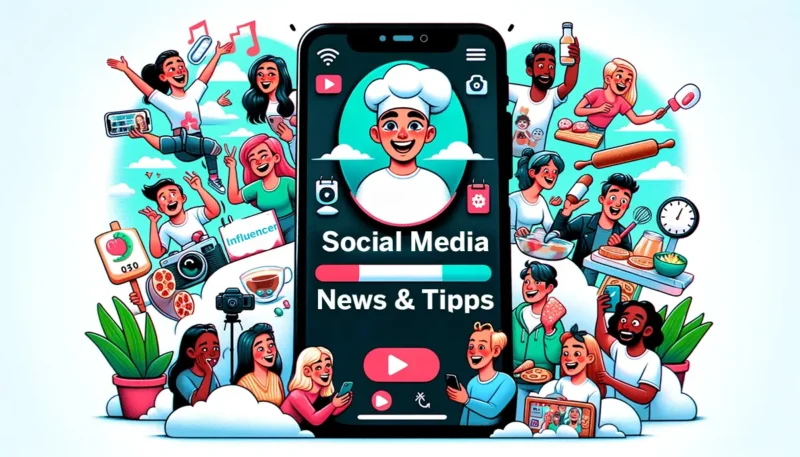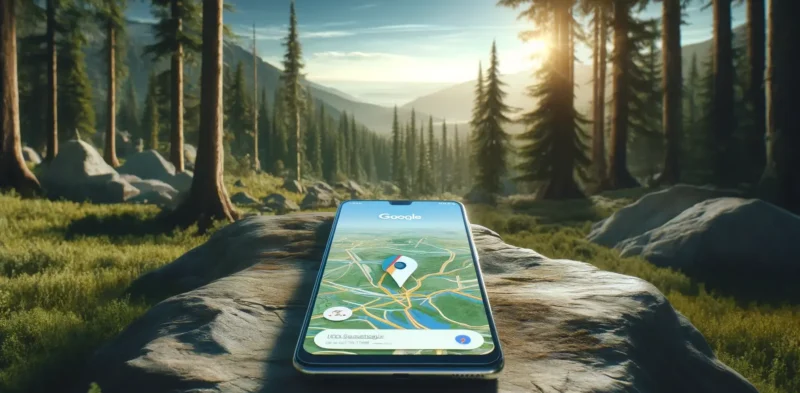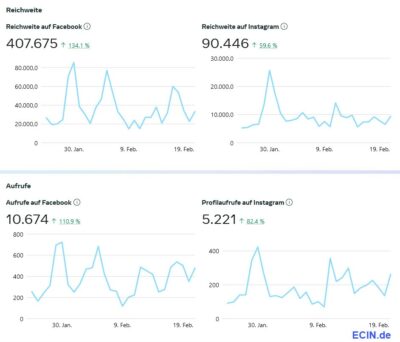Nachrichten schreiben, Fotos und Videos verschicken: Der beliebte Messenger WhatsApp wird weltweit von 1,5 Milliarden Menschen genutzt. Eine gewaltige Datenmenge die es gilt zu speichern. Viele speichern ihre Daten „nur“ auf ihrem Endgerät wie Smartphone oder Tablet und nicht noch als Sicherung „woanders“. Dies kann gut gehen muss aber nicht. Denn falls das mobile Endgerät einmal verloren geht oder nicht mehr funktioniert sind alle Fotos, Videos und Nachrichten für immer verloren. Deswegen sollte man ein Backup machen. Wir zeigen wie es geht:
So sicherst Du Deine WhatsApp Inhalte von Android Smartphones und iPhone
I.So machst Du ein WhatsApp Backup auf dem Computer / Desktop PC
- Schließe Dein Smartphone / Tablet an Deinem PC per USB an
- Stelle auf Deinem Endgerät an dass Du Daten übertragen möchstes (wische nachdem Du das Gerät angeschlossen hast nach unten)
- Navigiere über Deinen PC zu dem angeschlossenen Gerät meist heißt der Ordner „Interner gemeinsamer Speicher“
- Im Ordner „WhatsApp“ und den entsprechenden Unterordnern findest Du alle „WhatsApp Images“ und „WhatsApp Videos“
- Kopiere einfach alle Ordner die Du sichern willst auf Deinen Computer und FestplatteII. Online Backup in der Cloud
II. So machst Du ein WhatsApp Backup mit Deinem Android Smartphone in Google Drive
Android Nutzer konnten Ihre Daten in der Google Drive Cloud speichern, ab dem 12. November 2018 wird dieser Google Speicher aber freigegeben. Bedeutet wenn man lange kein Backup (ein Jahr) mehr gespeichert hat wird dieses gelöscht. Der Grund: WhatsApp und Google haben eine Kooperation geschlossen, das WhatsApp Fotos und Videos nicht mehr zum Speicher-Freikontingent (15GB) von Google angerechnet werden, sondern außerhalb von diesem gespeichert werden.
Deswegen sollte man jetzt ein manuelles Backup anstoßen:
- Gehe in die WhatsApp Anwendung
- Klicke auf die drei Punkte oben rechts
- Wähle Einstellungen => Chats => Chat Backup
- Klicke auf den Button „Sichern“ für die manuelle Sicherung
- Zudem kannst Du dadrunter den Rhythmus einstellen wie oft WhatsApp Deine Daten in Google Drive innerhalb Deines Google Accounts speichern soll
III. So machst Du ein WhatsApp Backup mit Deinem iPhone in der Cloud
- Öffne WhatsApp
- Klicke rechts auf „Einstellungen“ => „Chats“ => „Chat-Backup„
- Manuelles Backup erstellen: Klicke auf der Seite „Chat Backup“ auf „Backup jetzt erstellen„. Je nach Anzahl der Dateien kann das nun ein wenig dauern.
- Automatisches Backup aktivieren: Klicke auf der Seite „Chat Backup“ auf „Automatisches Backup„.
- Hier kannst Du nun zwischen „Täglich“, „Wöchentlich“, „Monatlich“ und „Aus“ wählen. Wähle einen Zeitraum.
- Um auch Videos zu speichern musst Du diese Funktion aktivieren.
Dazu gibt es noch ein paar Voraussetzungen für die Nutzung des Cloud Backups von Apple:
- Melde Dich mit Deiner Apple-ID an mit der Du auf iCloud zugreifst.
- Du musst genug freien Speicherplatz in der iCloud und deinem Gerät haben
- Du musst mindestens iOS 7 auf Deinem Gerät haben
- Wenn Du iOS7 hast muss der Bereich „Dokumente & Daten“ eingeschaltet sein. Checke das unter den Einstellungen: Einstellungen => iCloud => Dokumente & Daten => Dokumente & Daten => AN
- Wenn Du iOS8 oder neuer nutzt muss iCloud Drive eingeschaltet sein. Checke das unter den Einstellungen: Einstellungen => Dein Name => iCloud => iCloud Drive => AN.